PS中logo怎么抠图,具体怎么操作?
一、如何在PS中抠logo
1、先让我们来打开PhotoshopCS5
2、直接拖动图片进PS里面
3、点击左侧魔棒工具,直接点击logo外部区域,这个时候会看到虚线。注意取消连续按钮和双击解锁图层。
4、按键盘Delete键直接把背景删除,Ctrl+D取消选区,接着保存为png格式文件
二、如何用PS将图片上的logo转移到另一张图片上
1、先打开PS软件,然后在PS中打开需要的logo图片。
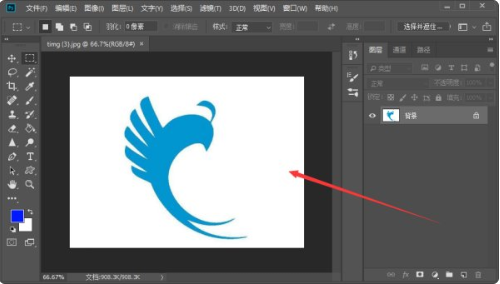
2、然后按快捷键“Ctrl+j”复制背景图层,后面的操作都在复制图层是进行。
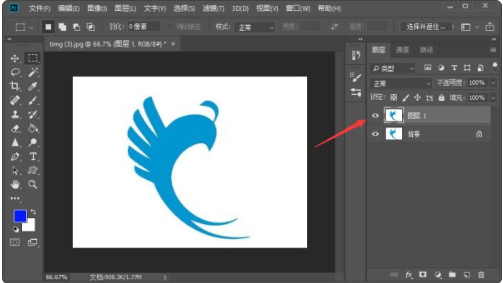
3、然后在上方工具栏中选择“选择”-“色彩范围”,用吸管工具在logo形状上吸取,点击“确定”。

4、然后logo形状就会被选中。

5、后在左边工具栏选择“移动工具”,将logo移动到需要放置的图片中,按“Ctrl+t”调整好大小和位置即可。
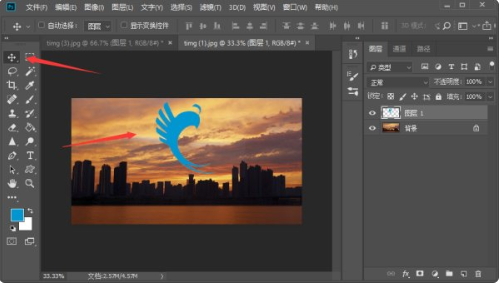
三、生活中的logo怎么抠到平面上
抠图具体步骤如下:
1. 用手机将感兴趣的图标拍下来,由于位置原因,有些图标可能没法拍得太正,不用管它,关键是要拍得清晰!清晰!
2. 将手机照片导入PS中,长按“裁剪”工具,选择“透视裁剪工具”;
3. 在素材图上拉出一个裁剪选框,然后按住Ctrl键,将裁剪框的四个角扣到照片实物图的四个角上;
4. 在裁剪框的中心位置双击鼠标,将画面摆正;
5. 按下Ctrl+L调整一下色阶,然后再根据素材情况对一些细节(比如边角、色彩等等)做一下修补就可以了。
以上就是关于PS中logo怎么抠图,具体怎么操作?的精彩内容,要想了解更多关于的教学大纲,请点击 ,长沙中南培训设计会为您提供一对一内容讲解服务!
(如需转载,请注明出处)
平面设计师的薪资前景 “钱途” 无量
看得见得“钱”途
在学习的道路上,你是否遇到以下难点?

学习没方法 不系统

缺乏创新的设计思维

想转行又不能坚持学习

工作薪资低又没前景
平面设计课程为以下人群“量身定制”

技术小白转行

在家待业

遇到设计瓶颈

学习提升
平面设计课程"亮“点十足
设计师必备技能,零基础也能轻松掌握!

Photoshop

Illustrator

InDesign

After Effects

Dreamweaver
上课时间灵活,上班族也能轻松学习

白领充电周末班

7天技能速成班

私人定制晚间班

全能精英组合班
你的问题 我们统统为你解答






想要成功,就要比别人先行动!
7天免费试听名额 仅限15名 极速抢购!